នេះគឺជាតំណភ្ជាប់ ទាញយកកំណែចុងក្រោយបំផុតនៃ ESET SysRescue Rescue Disk សម្រាប់កុំព្យូទ័រ.
វាមិនសំខាន់ទេថាតើកុំព្យូទ័ររបស់អ្នកមានសុវត្ថិភាពប៉ុណ្ណា។ កន្លែងដែលពួក Hacker និងឧក្រិដ្ឋជនតាមអ៊ីនធឺណិតនឹងស្វែងរកវិធីចូលទៅក្នុងប្រព័ន្ធរបស់អ្នក និងចូលប្រើឯកសាររបស់អ្នក។ ដើម្បីការពារកុំព្យូទ័ររបស់អ្នកពីការគំរាមកំហែងផ្នែកសុវត្ថិភាព Microsoft ផ្តល់ឱ្យអ្នកនូវឧបករណ៍សុវត្ថិភាពដែលភ្ជាប់មកជាមួយហៅថា អ្នកការពារវីនដូ.
ទោះបីជា Windows Defender មានថាមពលគ្រប់គ្រាន់ក្នុងការរកឃើញការគំរាមកំហែង និងធានាឧបករណ៍របស់អ្នកក៏ដោយ វាមិនគួរឱ្យទុកចិត្ត 100% ទេ។ សូម្បីតែ កម្មវិធីកំចាត់មេរោគ ល្បីដូច Kaspersky و Avast និងច្រើនទៀត ដូចជាពេលខ្លះការការពារកុំព្យូទ័ររបស់អ្នកបរាជ័យ។
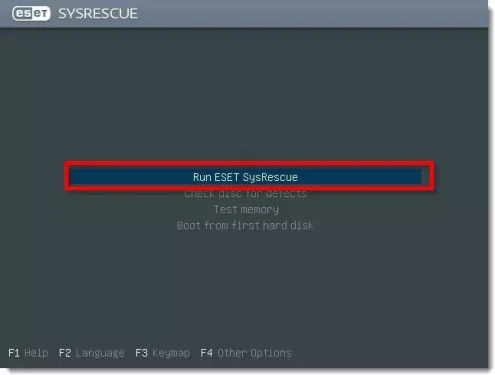
ក្នុងករណីបែបនេះ វាជាការប្រសើរក្នុងការប្រើថាសសង្គ្រោះកំចាត់មេរោគដើម្បីលុបការគំរាមកំហែងផ្នែកសុវត្ថិភាព។ នៅក្នុងអត្ថបទនេះ យើងនឹងពិភាក្សាអំពីថាសសង្គ្រោះកំចាត់មេរោគឈានមុខគេមួយ ដែលត្រូវបានគេស្គាល់ថាជា ESET SysRescue. ប៉ុន្តែមុននោះ តោះមកដឹងពីអ្វីដែលជាថាសសង្គ្រោះកំចាត់មេរោគ។
តើថាសសង្គ្រោះកំចាត់មេរោគជាអ្វី?
ថាសសង្គ្រោះមេរោគ ឬថាសសង្គ្រោះគឺជាថាសសង្គ្រោះបន្ទាន់ដែលអាចលុបការគំរាមកំហែងលាក់កំបាំងចេញពីប្រព័ន្ធរបស់អ្នក។ អ្វីដែលធ្វើឱ្យ Rescue Disk មានសមត្ថភាពគឺសមត្ថភាពរបស់វាក្នុងការចាប់ផ្ដើមពីឧបករណ៍ខាងក្រៅ។
អាស្រ័យលើប្រព័ន្ធប្រតិបត្តិការដែលអ្នកកំពុងប្រើ ថាសសង្គ្រោះកំចាត់មេរោគនឹងជួយអ្នកឱ្យចូលប្រើឯកសារកុំព្យូទ័រឡើងវិញបន្ទាប់ពីមេរោគ ឬការវាយប្រហារដោយមេរោគ។
ដោយសារ Rescue Disk ដំណើរការដោយឯកឯងនៅលើ CD, DVD, ឬ USB drive វាចូលប្រើថាស និងប្រព័ន្ធឯកសារដោយផ្ទាល់។ ដូច្នេះ ជាធម្មតា វាអាចលុបចោលការគំរាមកំហែងជាប់រហូតបំផុត។
តើ ESET SysRescue Live Disc គឺជាអ្វី?
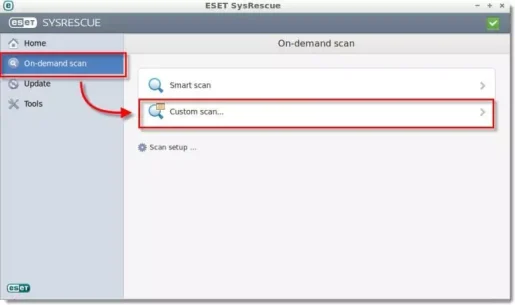
ថាស ESET SysRescue ដំណើរការដូចថាសសង្គ្រោះធម្មតា។ ដំបូងអ្នកប្រើត្រូវបង្កើត CD, DVD ឬ USB drive ដែលមាន ESET SysRescue។
បន្ទាប់មក អ្នកប្រើប្រាស់ត្រូវចាប់ផ្ដើមចូលទៅក្នុង SysRescue Live disk ដើម្បីធ្វើការស្កេនកំចាត់មេរោគ ឬកំចាត់មេរោគពេញលេញ។ ឧបករណ៍សម្អាតមេរោគដំណើរការដោយឯករាជ្យពីប្រព័ន្ធប្រតិបត្តិការ។
នេះមានន័យថាមិនថាអ្នកកំពុងប្រើប្រព័ន្ធប្រតិបត្តិការអ្វីនោះទេ ESET SysRescue Live Disc លុបការគំរាមកំហែងដែលកើតមានបំផុតនៅលើប្រព័ន្ធរបស់អ្នក។
អ្វីដែលគួរឱ្យចាប់អារម្មណ៍បំផុតនោះគឺថា SysRescue ភ្ជាប់មកជាមួយកម្មវិធីរុករកតាមអ៊ីនធឺណិតដោយផ្អែកលើ Chromium អ្នកគ្រប់គ្រងនាយកដ្ឋាន GParted និង TeamViewer សម្រាប់ការចូលប្រើពីចម្ងាយទៅកាន់ប្រព័ន្ធមេរោគ។ អ្នកក៏អាចទទួលបានឧបករណ៍ផងដែរ។ ការដក ransomware ចេញ ការប្រើប្រាស់បន្ថែម SysRescue.
ទាញយក ESET SysRescue Rescue Disk សម្រាប់កុំព្យូទ័រ
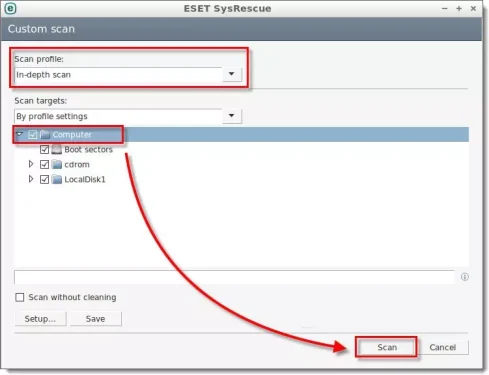
ឥឡូវនេះអ្នកបានស្គាល់យ៉ាងពេញលេញជាមួយកម្មវិធី ESET SysRescue អ្នកប្រហែលជាចង់ទាញយក និងដំឡើងកម្មវិធីនៅលើកុំព្យូទ័ររបស់អ្នក។ សូមចំណាំថា ESET SysRescue គឺឥតគិតថ្លៃដើម្បីទាញយក និងប្រើប្រាស់។ ដូច្នេះហើយ អ្នកអាចទាញយកវាពីគេហទំព័រផ្លូវការរបស់ពួកគេ។
ដូចគ្នានេះផងដែរ ប្រសិនបើអ្នកកំពុងប្រើឧបករណ៍សុវត្ថិភាព ESET នៅលើប្រព័ន្ធរបស់អ្នក អ្នកមិនចាំបាច់ទាញយកឧបករណ៍នោះទេ។ ESET SysRescue ឯករាជ្យ។ ជាជម្រើស ទាញយកឧបករណ៍លុះត្រាតែអ្នកមិនប្រើផលិតផលសុវត្ថិភាព ESET។
យើងទើបតែបានចែករំលែកកំណែចុងក្រោយបំផុតនៃ ESET SysRescue. ឯកសារដែលបានចែករំលែកនៅក្នុងបន្ទាត់ខាងក្រោមគឺគ្មានមេរោគ ឬមេរោគ ហើយមានសុវត្ថិភាពទាំងស្រុងក្នុងការទាញយក និងប្រើប្រាស់។ ដូច្នេះ សូមបន្តទៅកាន់តំណទាញយក។
តើ ESET SysRescue ត្រូវបានដំឡើងនៅលើកុំព្យូទ័ររបស់ខ្ញុំយ៉ាងដូចម្តេច?
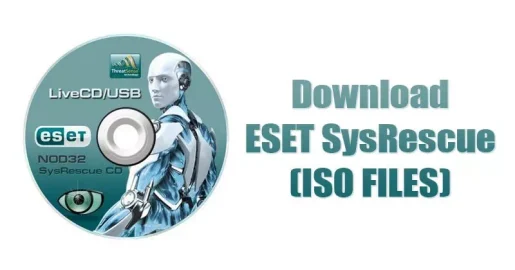
ការដំឡើង និងប្រើប្រាស់ ESET SysRescue អាចជាដំណើរការដ៏ស្មុគស្មាញមួយ។ ដំបូងអ្នកត្រូវផ្ទុកឯកសារ ESET SysRescue ISO ដែលត្រូវបានចែករំលែកនៅក្នុងជួរមុន។
នៅពេលទាញយករួច អ្នកនឹងត្រូវអាប់ដេតឯកសារ ISO ទៅជាឧបករណ៍ CD, DVD ឬ USB។ អ្នកថែមទាំងអាចដុតឯកសារ ISO ទៅ hard drive/SSD ខាងក្រៅរបស់អ្នក។ នៅពេលដុតរួច សូមចូលទៅកាន់អេក្រង់ចាប់ផ្ដើម ហើយចាប់ផ្ដើមជាមួយ ESET SysRescue Disk។
ESET SysRescue នឹងដំណើរការ។ ឥឡូវនេះ អ្នកអាចចូលប្រើឯកសាររបស់អ្នក ឬធ្វើការស្កេនកំចាត់មេរោគពេញលេញ។ អ្នកក៏អាចប្រើជម្រើសផ្សេងទៀតដូចជាការចូលប្រើកម្មវិធីរុករកបណ្ដាញ និងដំណើរការកម្មវិធី TeamViewer និងច្រើនទៀត។
អ្នកក៏អាចសាកល្បងឌីសសង្គ្រោះផ្សេងទៀតដូចជា ថាសសង្គ្រោះមីក្រូ Trend و ថាស Kaspersky.
អ្នកក៏អាចចាប់អារម្មណ៍ស្វែងយល់អំពី៖
- ឧបករណ៍កំចាត់មេរោគតាមអ៊ិនធរណេតឥតគិតថ្លៃដែលគួរឱ្យទុកចិត្តបំផុតទាំង ១០ សម្រាប់ឆ្នាំ ២០២២
- កម្មវិធីកំចាត់មេរោគឥតគិតថ្លៃល្អបំផុតចំនួន 11 សម្រាប់ Android ឆ្នាំ 2022 រក្សាឧបករណ៍របស់អ្នកឱ្យមានសុវត្ថិភាព
យើងសង្ឃឹមថាអ្នករកឃើញអត្ថបទនេះមានប្រយោជន៍សម្រាប់អ្នកដើម្បីដឹងពីរបៀបទាញយកកំណែចុងក្រោយបំផុតរបស់កម្មវិធី ESET SysRescue សម្រាប់កុំព្យូទ័រ (ឯកសារ ISO) ។ ចែករំលែកគំនិត និងបទពិសោធន៍របស់អ្នកជាមួយពួកយើងនៅក្នុងមតិយោបល់។









